Anforderungen an die Internetverbindung
Informationen zu den Internetanforderungen für Videoanrufe und zum Ändern der Videoqualitätseinstellungen während eines Anrufs
Anforderungen an die Internetverbindung
Für einen erfolgreichen Videoanruf benötigen Sie eine Internetverbindung, die Daten schnell genug sendet und empfängt. Eine gute Breitbandverbindung ist erforderlich (Mindestgeschwindigkeit für Videoanrufe beträgt 350 Kbit/s Upstream und Downstream) und die Latenz sollte nicht mehr als 100 Millisekunden betragen. Wenn Sie ein Mobiltelefon oder Tablet verwenden, sollte ein 3G/4G-Mobilfunksignal für Videoanrufe ausreichend sein. Bitte beachten Sie, dass bei Verwendung einer Satelliten- oder NBN Sky Muster-Verbindung möglicherweise Probleme mit geringer Bandbreite auftreten.
Es gibt mehrere Möglichkeiten, die Bandbreite anzuzeigen, die einem Benutzer bei einem Videoanruf zur Verfügung steht. Sie können die Ampelverbindungsfunktion im Anruffenster verwenden oder den Dropdown-Bildschirm mit den Teilnehmerinformationen im Dashboard verwenden, um die Bandbreiteninformationen anzuzeigen (Einzelheiten siehe unten).
Sie können die Geschwindigkeit Ihrer Internetverbindung auch außerhalb eines Videoanrufs überprüfen, indem Sie hier einen Geschwindigkeitstest durchführen: https://www.speedtest.net/
Klicken Sie auf die Schaltfläche „Los“, um Ihren Test durchzuführen. Sobald er abgeschlossen ist, werden Ihre Ergebnisse angezeigt.
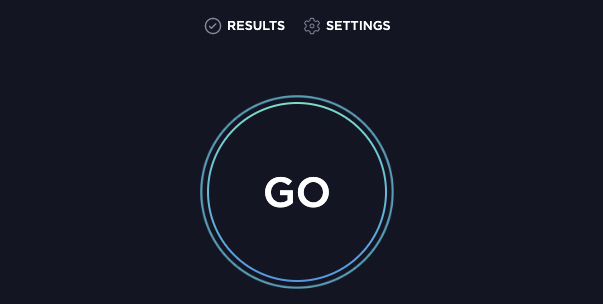 |
 |
Ändern Sie die Videoqualitätseinstellungen für Ihren Anruf
Klicken Sie hier, um zu erfahren, wie Sie die Einstellungen für die Videoqualität während eines Anrufs manuell anpassen.
Ampelverbindungsfunktion
|
Sie können die Geschwindigkeit Ihrer Anrufverbindung während eines Healthdirect-Videoanrufs ganz einfach überprüfen:
|
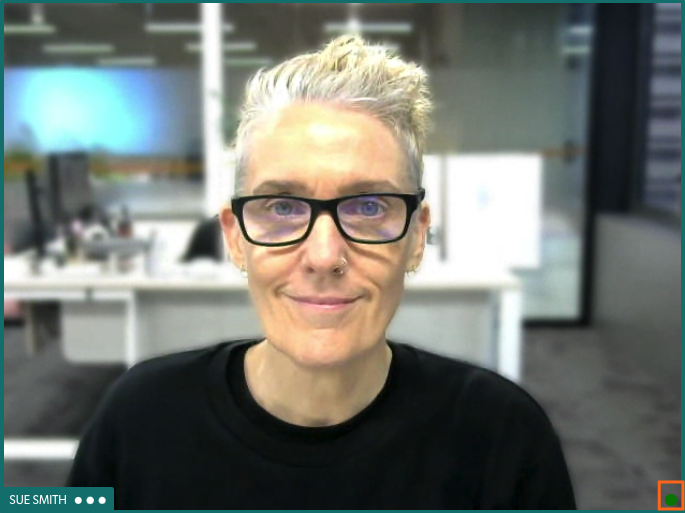 |
| Klicken Sie auf die Ampel, um die tatsächliche Verbindungsgeschwindigkeit mit einem Teilnehmer Ihres Anrufs anzuzeigen. | 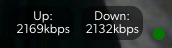 |
Teilnehmerinformationsbildschirm - enthält Informationen zur Anrufbandbreite
|
Gehen Sie zu Ihrem Wartebereich , klicken Sie auf die 3 Punkte neben Ihrem aktuellen Anrufer und wählen Sie Teilnehmer , um Informationen zu allen Teilnehmern des Anrufs anzuzeigen, darunter:
Hinweis: Das Erfassen und Anzeigen genauer Bandbreiteninformationen kann bis zu 60 Sekunden dauern. |
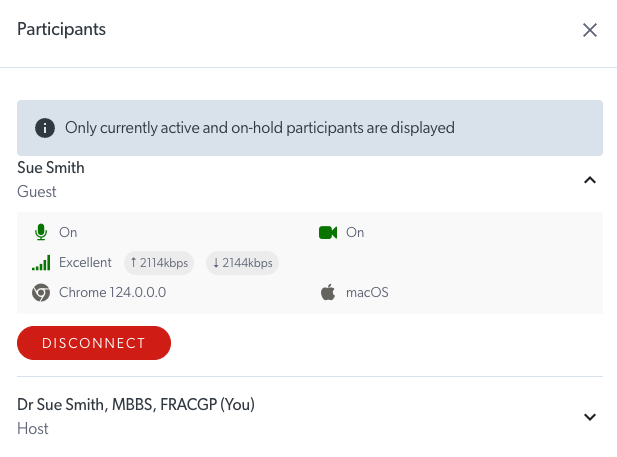 |